เพิ่มบุ๊คมาร์ก
บุ๊กมาร์กมีประโยชน์ในการย้อนกลับไปยังส่วนสำคัญของเอกสารได้อย่างรวดเร็ว โดยเฉพาะอย่างยิ่งเมื่อต้องเรียกดูไฟล์ PDF ที่มีเนื้อหายาว
ด้วย UPDF คุณสามารถสร้างบุ๊กมาร์กได้ภายในแผงบุ๊กมาร์กซึ่งมองเห็นได้ในแถบด้านข้างทางซ้าย นอกจากนี้ UPDF ยังช่วยให้คุณจัดการลำดับบุ๊กมาร์กและความสัมพันธ์ตามลำดับชั้นได้อีกด้วย
ทำตามคำแนะนำด้านล่างเพื่อเรียนรู้วิธีการเพิ่ม/จัดการบุ๊กมาร์กโดยใช้ UPDF สำหรับ Windows
1. ขั้นตอนการเพิ่มบุ๊กมาร์ก:
ขั้นตอนที่ 1.เปิดไฟล์ PDF ที่คุณต้องการคั่นหน้าและคลิกไอคอน "คั่นหน้า" ที่มุมล่างซ้าย
ขั้นตอนที่ 2.คลิกไอคอน "+" ที่ด้านบนเพื่อเพิ่มบุ๊กมาร์ก UPDF จะนำเสนอตัวเลือกสี่ตัวเลือกให้กับคุณ:
- ที่ด้านบนสุดของรายการ:เพิ่มบุ๊กมาร์กเป็นรายการแรกในรายการ
- ที่ด้านล่างของรายการ:เพิ่มบุ๊กมาร์กเป็นรายการสุดท้ายในรายการ
- หลังจากเลือกบุ๊กมาร์ก:หากคุณเลือกบุ๊กมาร์กอยู่แล้ว ตัวเลือกนี้จะเพิ่มบุ๊กมาร์กใหม่สำหรับหน้าปัจจุบันหลังจากที่เลือกบุ๊กมาร์กแล้ว
- เพิ่มบุ๊กมาร์กย่อย:สร้างบุ๊กมาร์กย่อย (ระดับที่สอง) ภายใต้บุ๊กมาร์กที่เลือก
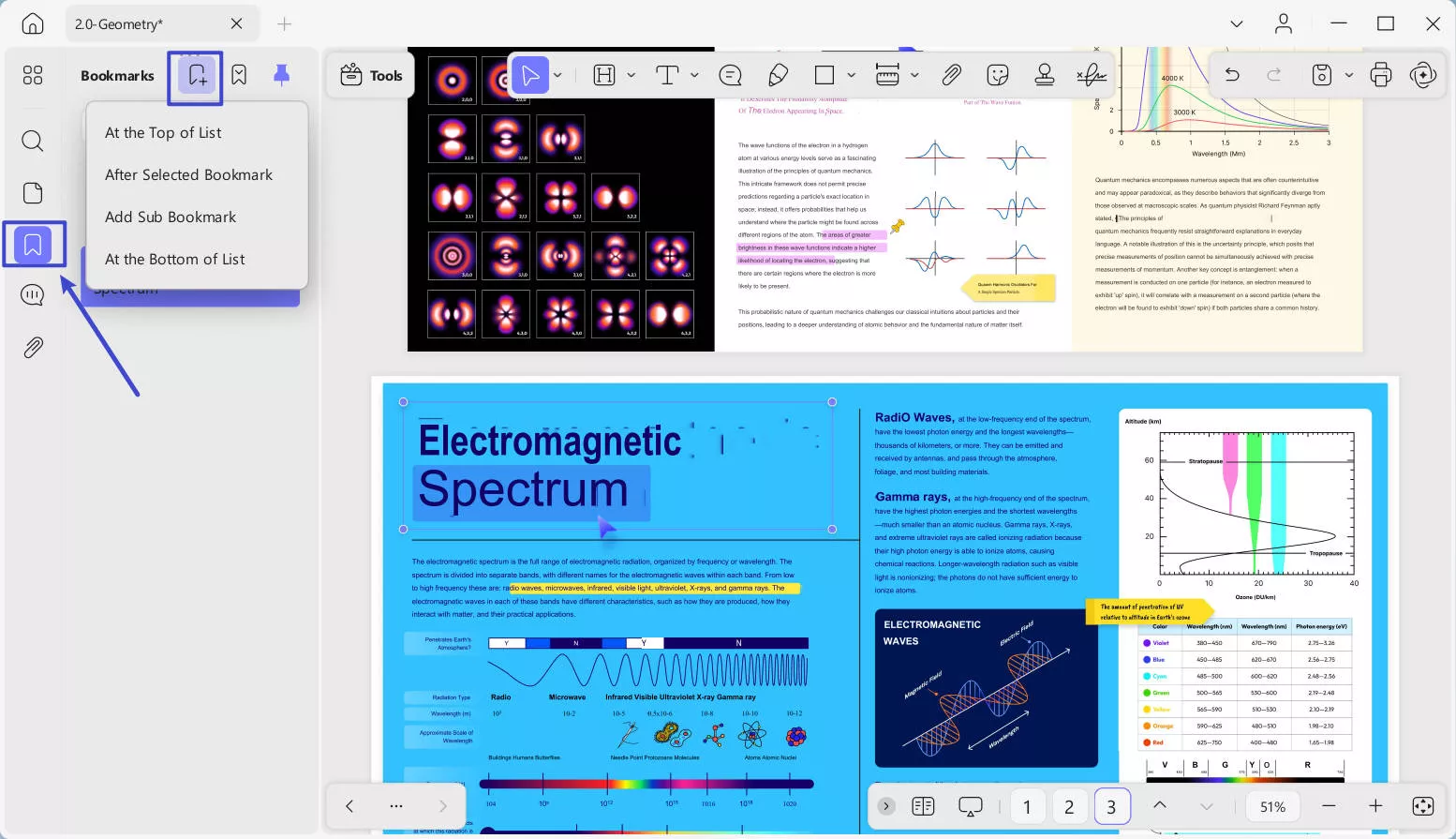
เลื่อนไปที่หน้าที่ต้องการแล้วเลือกตัวเลือกใดตัวเลือกหนึ่งข้างต้น โปรดทราบว่าหากต้องการเลือก "After Selected Bookmark" หรือ "Add Sub Bookmark" คุณต้องเลือกบุ๊กมาร์กที่มีอยู่ก่อน
2. ขั้นตอนการสั่งซื้อที่คั่นหนังสือ:
หลังจากเพิ่มบุ๊กมาร์กลงใน PDF สำเร็จแล้ว คุณสามารถจัดเรียงบุ๊กมาร์กใหม่ได้อย่างง่ายดายโดยการลากและวางไปยังตำแหน่งที่ต้องการ นอกจากนี้ คุณยังสามารถย้ายบุ๊กมาร์กไปไว้ใต้บุ๊กมาร์กอื่นเพื่อให้เป็นบุ๊กมาร์กย่อยได้อีกด้วย
3. การดำเนินการอื่น ๆ กับบุ๊กมาร์ก:
การคลิกขวาที่บุ๊กมาร์กจะทำให้คุณสามารถดำเนินการต่อไปนี้ได้:
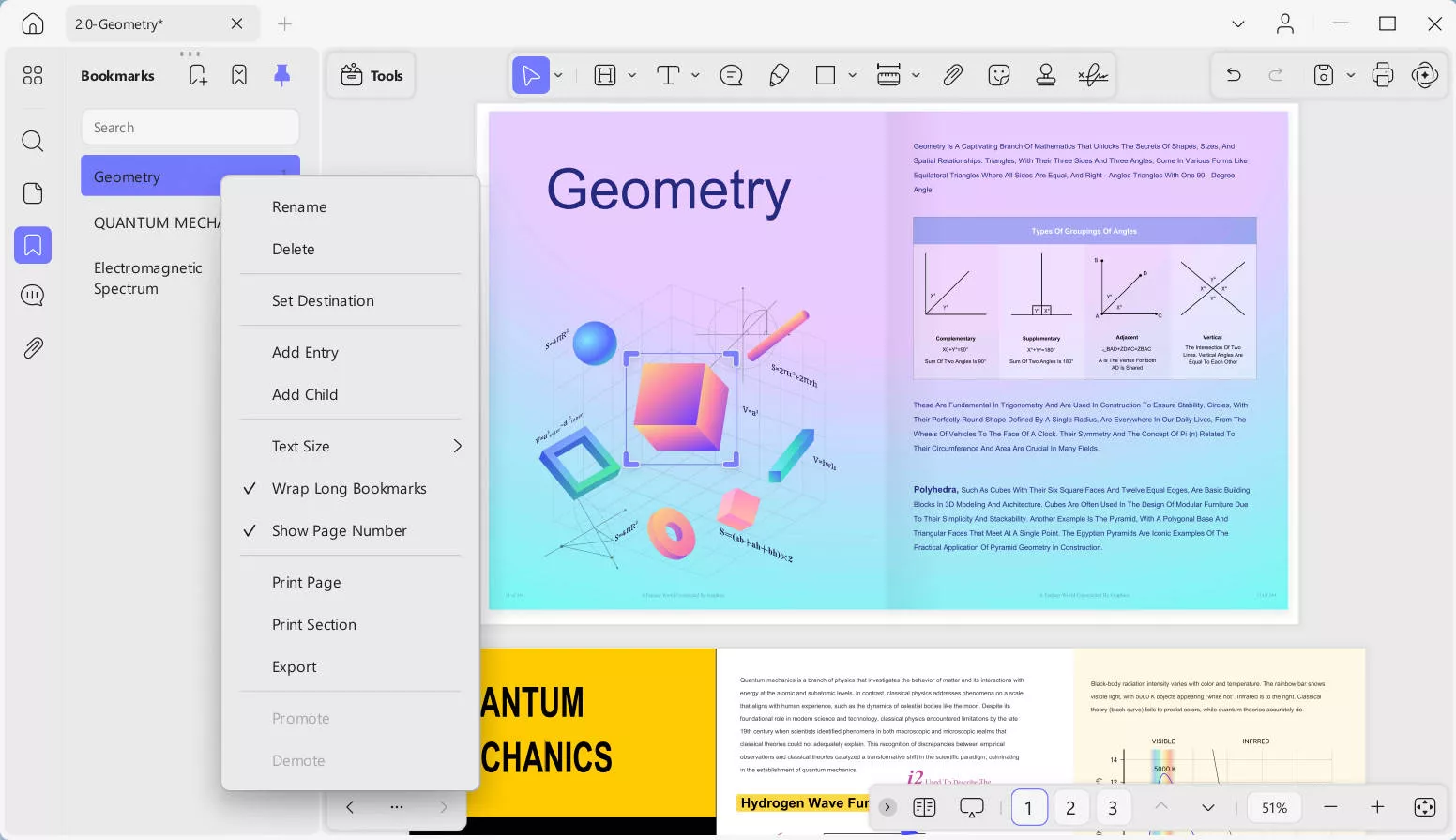
- เปลี่ยนชื่อ
- ลบ
- ตั้งค่าปลายทาง:คุณสมบัตินี้มีประโยชน์สำหรับการเปลี่ยนเส้นทางไปยังตำแหน่งเฉพาะบนเพจ ตัวอย่างเช่น หากคุณสร้างบุ๊กมาร์กสำหรับ "หน้า 3" แต่พบว่ามีข้อมูลมากเกินไป คุณสามารถใช้คุณสมบัตินี้เพื่อตั้งค่าตำแหน่งเฉพาะบนเพจนั้นได้ ทุกครั้งที่คุณคลิกบุ๊กมาร์ก ระบบจะนำคุณไปยังตำแหน่งนั้นโดยตรง
- เพิ่มรายการ:ทำงานเหมือนกับตัวเลือก "หลังจากเลือกบุ๊กมาร์ก" ที่อธิบายไว้ก่อนหน้านี้
- เพิ่มลูก:สร้างบุ๊กมาร์กย่อยภายใต้บุ๊กมาร์กที่เลือก
- ขนาดข้อความ:ตั้งค่าขนาดข้อความที่คั่นหน้าเป็น ใหญ่, กลาง หรือ เล็ก
- การห่อบุ๊กมาร์กแบบยาว:เปิดใช้งานการห่อสำหรับบุ๊กมาร์กที่มีความยาวเกินค่าที่กำหนด
- แสดงหมายเลขหน้า:แสดงหมายเลขหน้าที่เชื่อมโยงกับบุ๊กมาร์ก
- พิมพ์หน้า:พิมพ์หน้าที่เชื่อมโยงกับบุ๊กมาร์กที่เลือก
- พิมพ์ส่วน:พิมพ์ส่วนของ PDF ตามบุ๊กมาร์ก
- การส่งออก:ส่งออกหน้าบุ๊กมาร์กที่เลือกไว้เป็น PDF แยกต่างหาก
- ส่งเสริมและลดระดับ:ปรับลำดับชั้นของบุ๊กมาร์กภายในรายการ
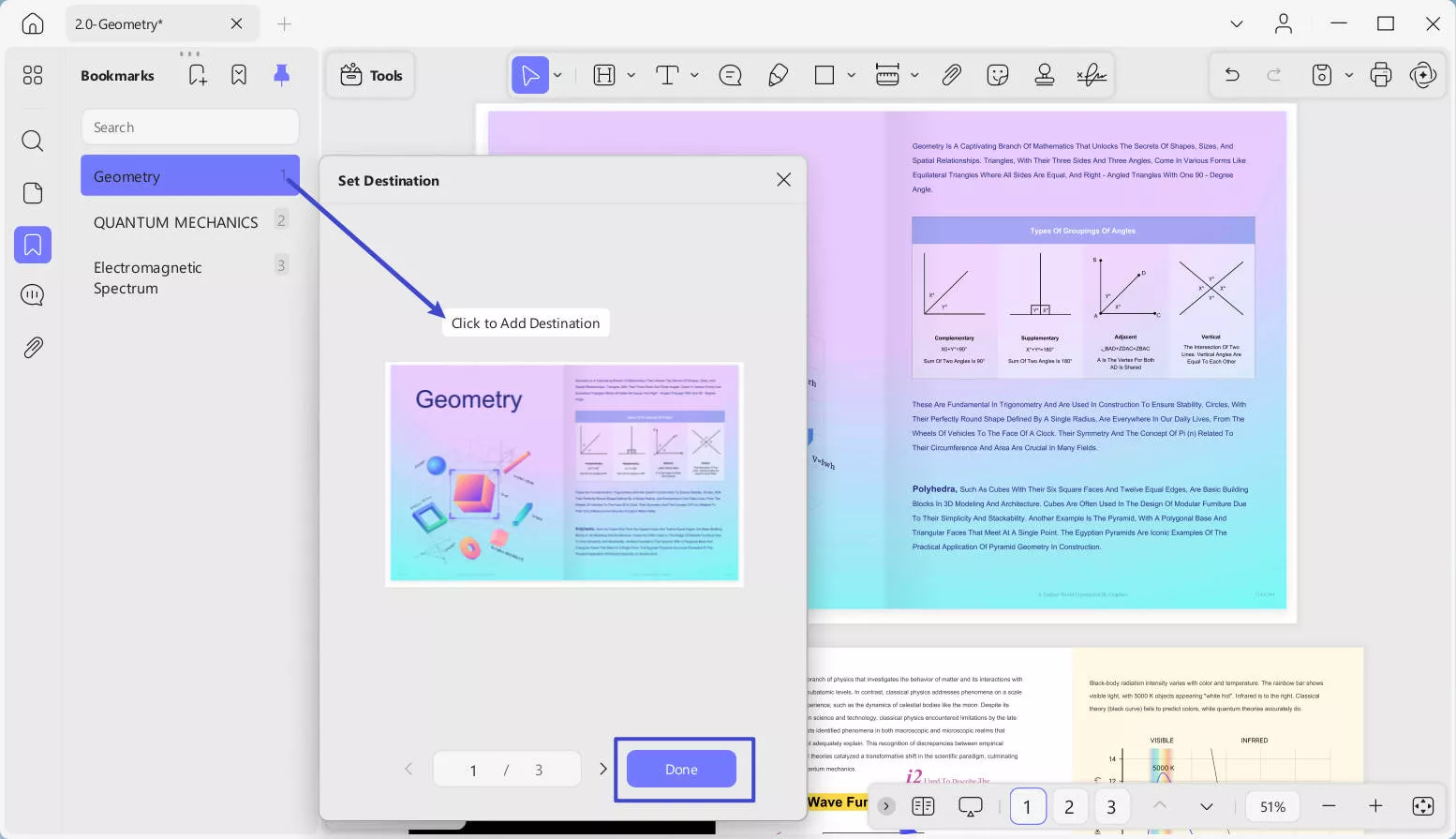
นอกจากนี้ หากคุณมีบุ๊กมาร์กจำนวนมากในรายการ คุณสามารถใช้คุณสมบัติการค้นหาบุ๊กมาร์กเพื่อค้นหาบุ๊กมาร์กที่คุณต้องการได้อย่างรวดเร็ว
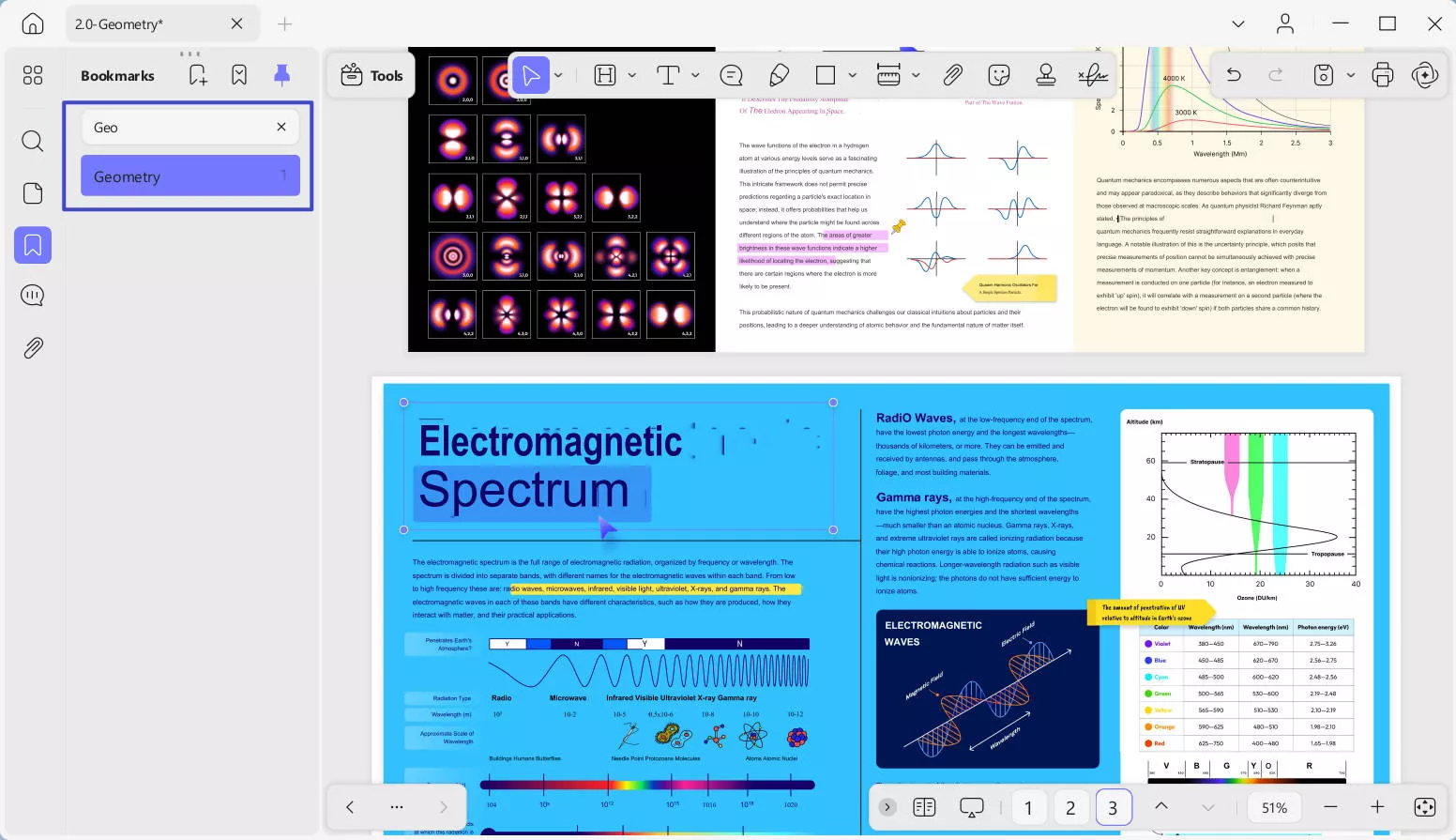
 UPDF
UPDF
 UPDF สำหรับ Windows
UPDF สำหรับ Windows UPDF สำหรับ Mac
UPDF สำหรับ Mac UPDF สำหรับ iPhone/iPad
UPDF สำหรับ iPhone/iPad UPDF สำหรับ Android
UPDF สำหรับ Android UPDF AI Online
UPDF AI Online UPDF Sign
UPDF Sign แก้ไข PDF
แก้ไข PDF ใส่คำอธิบาย PDF
ใส่คำอธิบาย PDF สร้าง PDF
สร้าง PDF ฟอร์ม PDF
ฟอร์ม PDF แก้ไขลิงก์
แก้ไขลิงก์ แปลง PDF
แปลง PDF OCR
OCR PDF เป็น Word
PDF เป็น Word PDF เป็นรูปภาพ
PDF เป็นรูปภาพ PDF เป็น Excel
PDF เป็น Excel จัดระเบียบ PDF
จัดระเบียบ PDF รวม PDF
รวม PDF แยก PDF
แยก PDF ครอบตัด PDF
ครอบตัด PDF หมุน PDF
หมุน PDF ป้องกัน PDF
ป้องกัน PDF เซ็น PDF
เซ็น PDF ลบข้อความ PDF
ลบข้อความ PDF ล้าง PDF
ล้าง PDF เอาความปลอดภัยออก
เอาความปลอดภัยออก อ่าน PDF
อ่าน PDF UPDF Cloud
UPDF Cloud บีบอัด PDF
บีบอัด PDF พิมพ์ PDF
พิมพ์ PDF ประมวลผลเป็นชุด
ประมวลผลเป็นชุด เกี่ยวกับ UPDF AI
เกี่ยวกับ UPDF AI โซลูชั่น UPDF AI
โซลูชั่น UPDF AI คู่มือผู้ใช้ AI
คู่มือผู้ใช้ AI คำถามที่พบบ่อยเกี่ยวกับ UPDF AI
คำถามที่พบบ่อยเกี่ยวกับ UPDF AI สรุป PDF
สรุป PDF แปล PDF
แปล PDF แชทกับ PDF
แชทกับ PDF สนทนากับ AI
สนทนากับ AI แชทด้วยรูปภาพ
แชทด้วยรูปภาพ PDF เป็นแผนที่ความคิด
PDF เป็นแผนที่ความคิด อธิบาย PDF
อธิบาย PDF งานวิจัยเชิงวิชาการ
งานวิจัยเชิงวิชาการ การค้นหาเอกสาร
การค้นหาเอกสาร โปรแกรมตรวจสอบ AI
โปรแกรมตรวจสอบ AI โปรแกรมเขียน AI
โปรแกรมเขียน AI โปรแกรมช่วยทำการบ้าน AI
โปรแกรมช่วยทำการบ้าน AI โปรแกรมสร้างแบบทดสอบ AI
โปรแกรมสร้างแบบทดสอบ AI โปรแกรมแก้โจทย์คณิตศาสตร์ AI
โปรแกรมแก้โจทย์คณิตศาสตร์ AI แปลง PDF เป็น Word
แปลง PDF เป็น Word แปลง PDF เป็น Excel
แปลง PDF เป็น Excel แปลง PDF เป็น PowerPoint
แปลง PDF เป็น PowerPoint คู่มือการใช้งาน
คู่มือการใช้งาน เคล็ดลับ UPDF
เคล็ดลับ UPDF คำถามที่พบบ่อย
คำถามที่พบบ่อย รีวิว UPDF
รีวิว UPDF ศูนย์ดาวน์โหลด
ศูนย์ดาวน์โหลด บล็อก
บล็อก ห้องข่าว
ห้องข่าว ข้อมูลจำเพาะทางเทคนิค
ข้อมูลจำเพาะทางเทคนิค อัปเดต
อัปเดต UPDF เทียบกับ Adobe Acrobat
UPDF เทียบกับ Adobe Acrobat UPDF เทียบกับ Foxit
UPDF เทียบกับ Foxit UPDF เทียบกับ PDF Expert
UPDF เทียบกับ PDF Expert